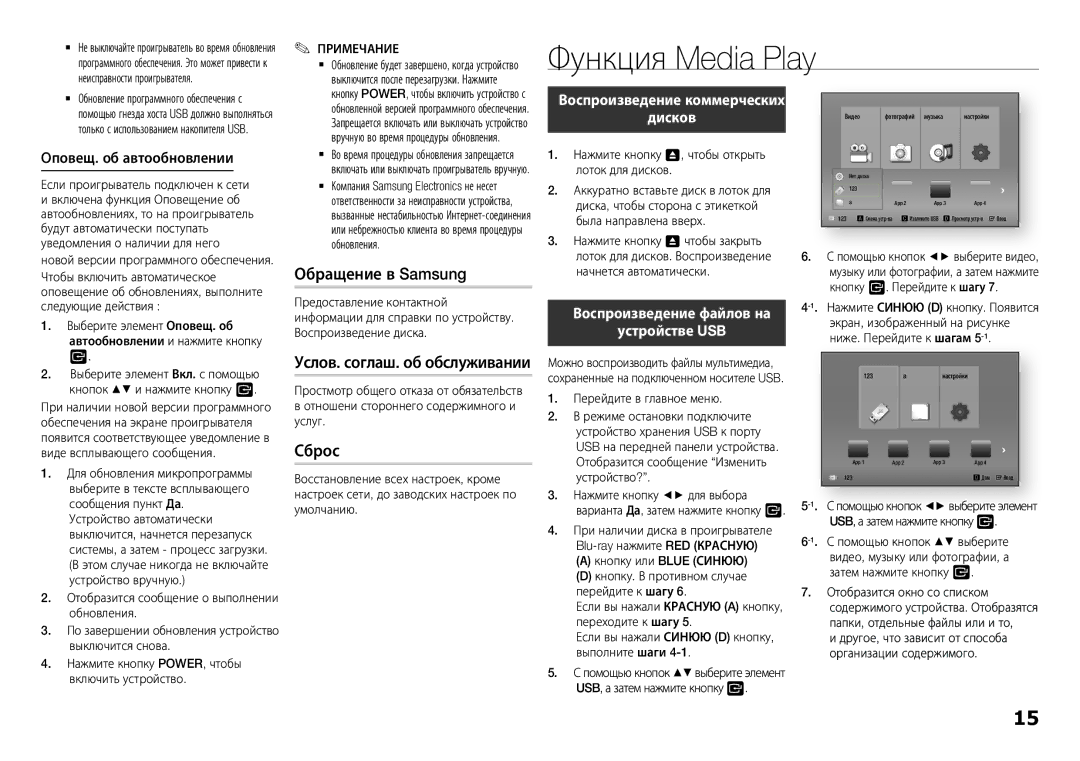`` Не выключайте проигрыватель во время обновления программного обеспечения. Это может привести к неисправности проигрывателя.
`` Обновление программного обеспечения с помощью гнезда хоста USB должно выполняться только с использованием накопителя USB.
Oповещ. об автообновлении
Если проигрыватель подключен к сети и включена функция Оповещение об автообновлениях, то на проигрыватель будут автоматически поступать уведомления о наличии для него новой версии программного обеспечения. Чтобы включить автоматическое оповещение об обновлениях, выполните следующие действия :
1.Выберите элемент Оповещ. об автообновлении и нажмите кнопку v.
2.Выберите элемент Вкл. с помощью кнопок ▲▼ и нажмите кнопку v.
При наличии новой версии программного обеспечения на экране проигрывателя появится соответствующее уведомление в виде всплывающего сообщения.
1.Для обновления микропрограммы выберите в тексте всплывающего сообщения пункт Да.
Устройство автоматически выключится, начнется перезапуск системы, а затем - процесс загрузки. (В этом случае никогда не включайте устройство вручную.)
2.Отобразится сообщение о выполнении обновления.
3.По завершении обновления устройство выключится снова.
4.Нажмите кнопку POWER, чтобы включить устройство.
✎✎ ПРИМЕЧАНИЕ `` Обновление будет завершено, когда устройство
выключится после перезагрузки. Нажмите кнопку POWER, чтобы включить устройство с обновленной версией программного обеспечения. Запрещается включать или выключать устройство вручную во время процедуры обновления.
`` Во время процедуры обновления запрещается включать или выключать проигрыватель вручную.
`` Компания Samsung Electronics не несет ответственности за неисправности устройства, вызванные нестабильностью
Обращение в Samsung
Предоставление контактной информации для справки по устройству. Воспроизведение диска.
Услов. соглаш. об обслуживании
Простмотр общего отказа от обязателЬств в отношени стороннего содержимного и услуг.
Сброс
Восстановление всех настроек, кроме настроек сети, до заводских настроек по умолчанию.
Функция Media Play |
|
|
| |
Воспроизведение коммерческих |
|
|
|
|
дисков | Видео | фотографий | музыка | настройки |
| ||||
1. Нажмите кнопку 8, чтобы открыть |
|
|
|
|
лоток для дисков. | Нет диска |
|
|
|
2. Аккуратно вставьте диск в лоток для | 123 |
|
|
|
диска, чтобы сторона с этикеткой | a | App 2 | App 3 | App 4 |
была направлена вверх. | 123 a Смена | |||
3. Нажмите кнопку 8 чтобы закрыть | 6. С помощью кнопок ◄► выберите видео, | |||
лоток для дисков. Воспроизведение | ||||
начнется автоматически. | музыку или фотографии, а затем нажмите | |||
| кнопку v. Перейдите к шагу 7. | |||
Воспроизведение файлов на | ||||
экран, изображенный на рисунке | ||||
устройстве USB | ниже. Перейдите к шагам | |||
Можно воспроизводить файлы мультимедиа, |
|
|
|
| |||
сохраненные на подключенном носителе USB. | 123 | a | настройки |
| |||
1. Перейдите в главное меню. |
|
|
|
|
| ||
2. | В режиме остановки подключите |
|
|
|
|
| |
| устройство хранения USB к порту |
|
|
|
|
| |
| USB на передней панели устройства. |
|
|
|
| ||
| Отобразится сообщение “Изменить | App 1 | App 2 | App 3 | App 4 | ||
3. | устройство?”. |
| 123 |
|
| d Дом " Ввод | |
Нажмите кнопку ◄► для выбора | v | ||||||
| варианта Да, затем нажмите кнопку | . | USB, а затем нажмите кнопку v. | ||||
4. При наличии диска в проигрывателе | |||||||
|
| ||||||
| (А) кнопку или BLUE (СИНЮЮ) |
| видео, музыку или фотографии, а | ||||
| (D) кнопку. В противном случае |
| затем нажмите кнопку v. | ||||
| перейдите к шагу 6. |
| 7. Отобразится окно со списком | ||||
| Если вы нажали КРАСНУЮ (A) кнопку, | содержимого устройства. Отобразятся | |||||
| переходите к шагу 5. |
| папки, отдельные файлы или и то, | ||||
| Если вы нажали СИНЮЮ (D) кнопку, | и другое, что зависит от способа | |||||
| выполните шаги |
| организации содержимого. | ||||
5.С помощью кнопок ▲▼ выберите элемент USB, а затем нажмите кнопку v.
15